MRU-Blaster
è un piccolo e utile
programma Freeware, il suo scopo è scansionare il vostro
computer alla ricerca delle MRU
(abbreviazione inglese di Most Recently Used) e quindi eliminarle con un semplice click.
MRU-Blaster scova e rimuove queste voci (in pratica sono tracce di uso dei programmi ) quindi è un software salvaprivacy
ma consideratelo anche un piccolo pulitore del registro, se il vostro Windows (95-98-Me-2000-NT-XP) è stato installato da
parecchio tempo (e/o il PC è usato parecchio) l'eliminazione delle MRU significherà pulire e alleggerire il registro di sistema da
un sacco di voci inutili (con il tempo poi si riformeranno) con possibili miglioramenti in stabilità e velocità del computer
(abbreviazione inglese di Most Recently Used) e quindi eliminarle con un semplice click.
MRU-Blaster scova e rimuove queste voci (in pratica sono tracce di uso dei programmi ) quindi è un software salvaprivacy
ma consideratelo anche un piccolo pulitore del registro, se il vostro Windows (95-98-Me-2000-NT-XP) è stato installato da
parecchio tempo (e/o il PC è usato parecchio) l'eliminazione delle MRU significherà pulire e alleggerire il registro di sistema da
un sacco di voci inutili (con il tempo poi si riformeranno) con possibili miglioramenti in stabilità e velocità del computer
Se avete timori che il programma possa
combinare disastri tranquillizzatevi, le MRU non sono altro che le voci
relative agli
ultimi programmi usati, agli ultimi files aperti, all'ultimo MP3 riprodotto nel vostro Player e così via.
Nell'immagine sotto vedete un piccolo esempio relativo al programma Wordpad, le MRU sono le voci numerate da 1 a 4 che
vedete nel menù di questo editor, ho provato a creare e aprire alcuni documenti per creare le MRU

ultimi programmi usati, agli ultimi files aperti, all'ultimo MP3 riprodotto nel vostro Player e così via.
Nell'immagine sotto vedete un piccolo esempio relativo al programma Wordpad, le MRU sono le voci numerate da 1 a 4 che
vedete nel menù di questo editor, ho provato a creare e aprire alcuni documenti per creare le MRU

Al momento in cui scrivo l'ultimo
database è quello del Luglio 2003 e contiene oltre 30.000 MRU
Una interessante possibilità di MRU-Blaster (ma dovete attivarla voi) è la possibilità di cancellare insieme alle MRU anche
i Cookie la Cache e la Cronologia del browser (solo di Internet Explorer)
Una interessante possibilità di MRU-Blaster (ma dovete attivarla voi) è la possibilità di cancellare insieme alle MRU anche
i Cookie la Cache e la Cronologia del browser (solo di Internet Explorer)
Scaricare
il programma
Il programma è scaricabile dal
sito ufficiale www.wilderssecurity.net il
link diretto per la pagina di MRU-Blaster è questo
L'eseguibile da scaricare è di ridottissime dimensioni, solamente 500 Kb

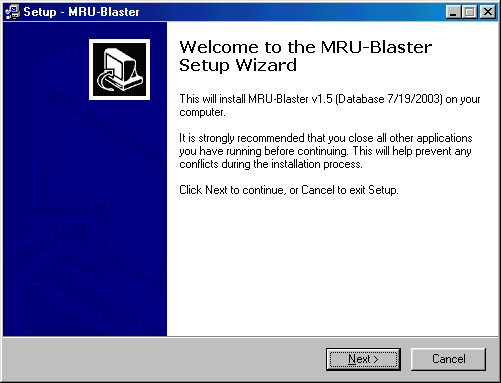
Sotto la licenza d'uso del programma
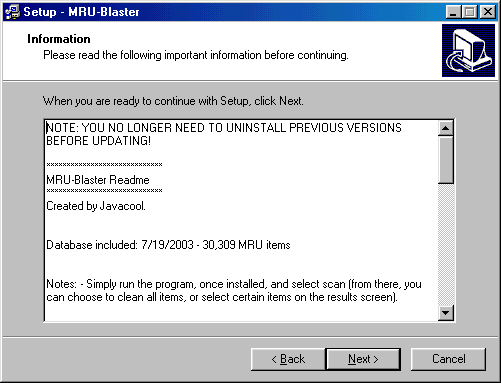
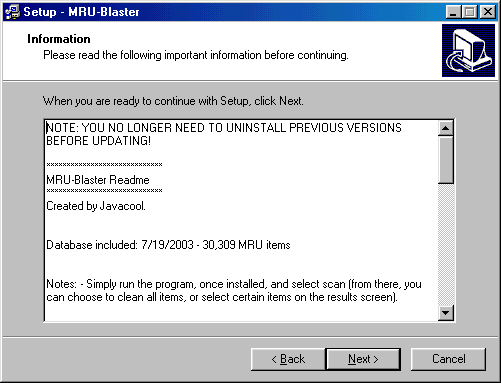
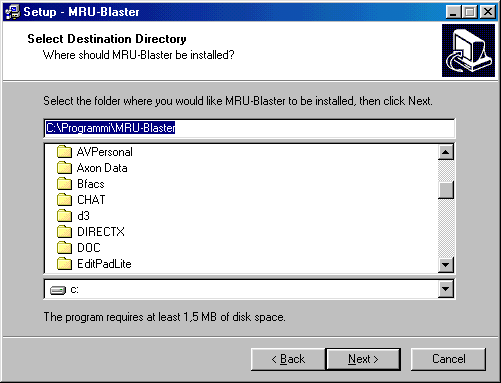
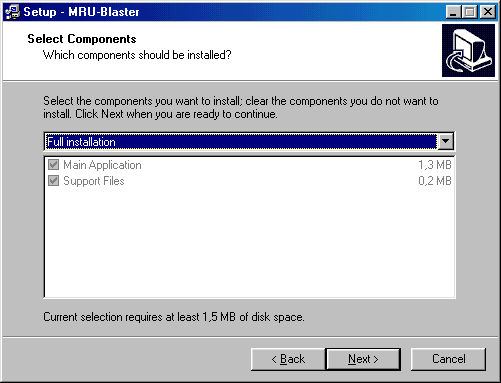
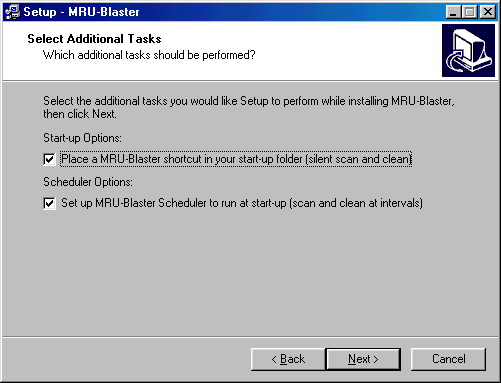
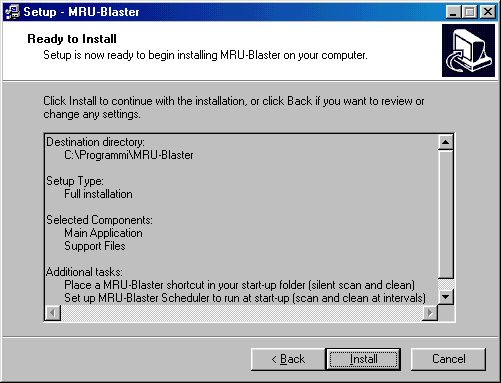
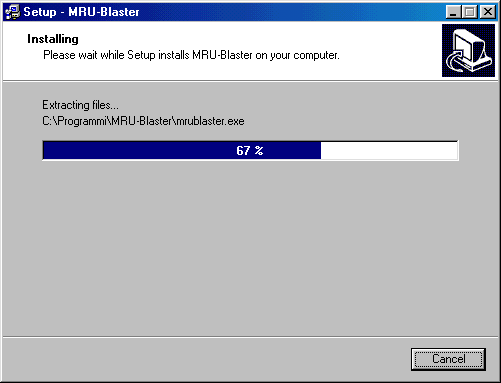
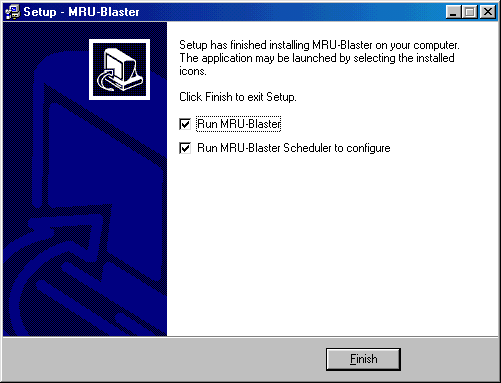
Premendo il bottone Finish si apre la finestra principale del
programma, per iniziare la (velocissima) scansione premete Scan
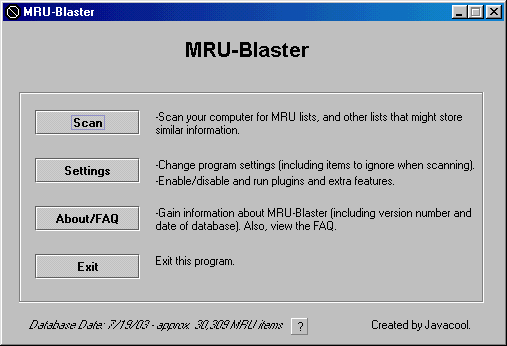
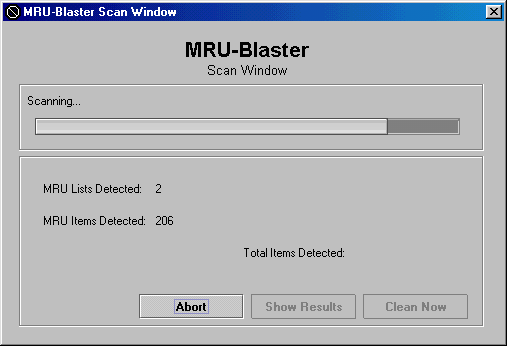
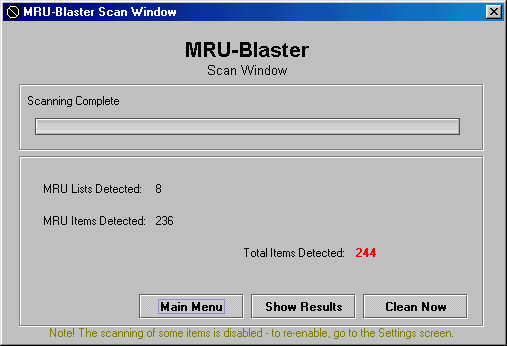
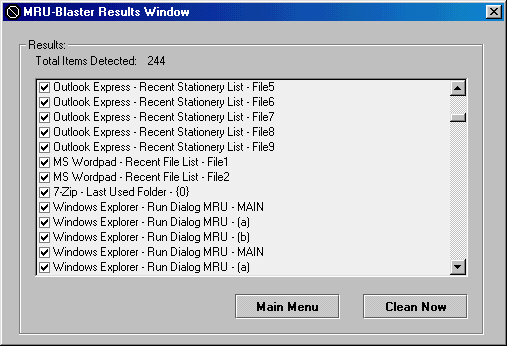
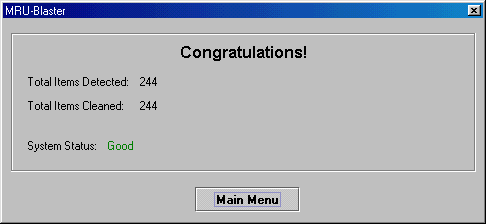
Vediamo di seguito alcune schermate relative alla parte Settings dove
potete scegliere se non far eliminare qualche cosa
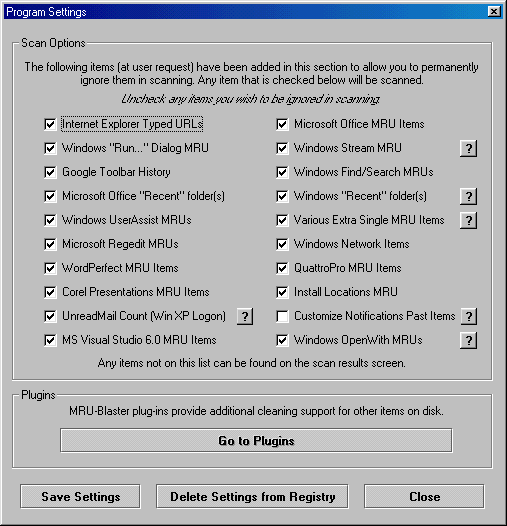
I Plugins
Sotto una schermata della finestra Plugins - come potete vedere si divide in due distinti parti (Cookie e Cache Internet)
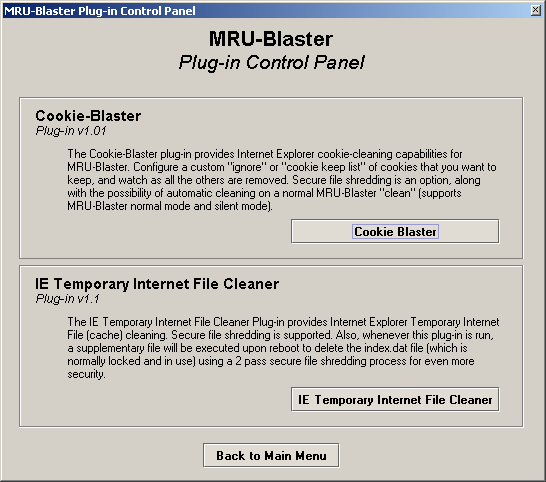
Premendo la parte Cookie si apre una ulteriore finestra dove se lo si desidera si può abilitare la cancellazione dei Cookie.
Abilitando la cancellazione dei Cookie questa avverrà in contemporanea alla cancellazione delle MRU ogni volta che verrà
premuto il solito tasto Clean Now.
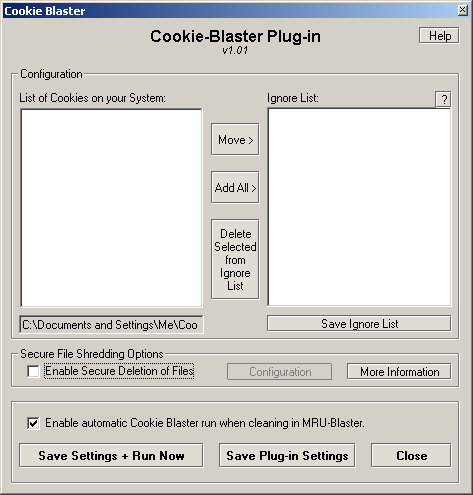
MRU-Blaster permette addirittura di eseguire la cancellazione in modo sicuro (wipe) attivando questa opzione i file cancellati
saranno sovrascritti più volte rendendone impossibile il recupero con appositi programmi di undelete, naturalmente attivare la
cancellazione sicura dei comporta un allungamento dei tempi di cancellazione che mentre nella parte Cookie è trascurabile
nella parte Cache Internet può diventare veramente considerevole.
Si consiglia quindi di attivare la cancellazione sicura solo nel caso di effettiva necessità - sotto una schermata della finestrella in
cui è possibile stabilire il numero delle volte in cui i Cookie devono essere sovrascritti.
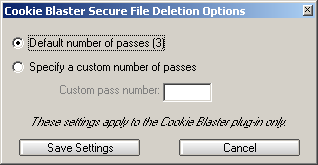
Di seguito lo screen della parte IE Temporary Internet Files Cleaner Plug-in - MRU Blaster è in grado di rilevare
automaticamente il percorso della cartella dei Files Temporanei (che cambia a seconda del sistema operativo)
Per abilitare la cancellazione dei files temporanei di Internet Explorer basta mettere il segno di spunta alla casella
"Enable automatic IE Temporary Internet File delete when cleaning in MRU-Blaster" ricordate dopo aver messo
il segno di spunta di premere il tasto Save Setting per salvare la scelta effettuata oppure se si desidera salvare e eseguire
immediatamente l'operazione di cancellazione potete premere il tasto Save Settings + Run Now
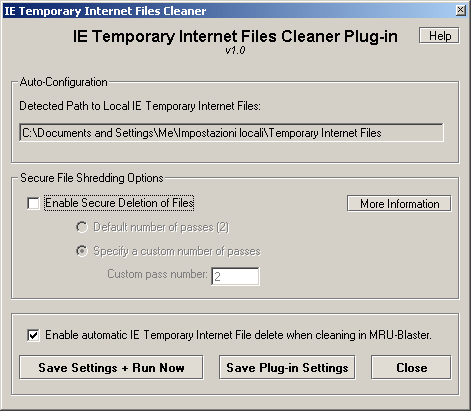
Vi ricordo che per domande e segnalazioni su questo programma esiste un Forum dedicato a MRU-Blaster e che questo
programma è gratuito, se lo desiderate potete fare sul sito delle donazioni spontanee con Paypal
Oltre a MRU-Blater la Javacool Software è nota per l'ottimo programma (sempre gratuito) SpywareBlaster, se per navigare
usate il browser Internet Explorer e volete essere al sicuro da Malware, Spyware, Hijacker e Dialer questo programma può
mettervi al sicuro da molte di queste minacce - trovate qui una recensione completa di SpywareBlaster
L'eseguibile da scaricare è di ridottissime dimensioni, solamente 500 Kb

Vediamo di seguito alcune immagini della
facile installazione di MRU-Blaster
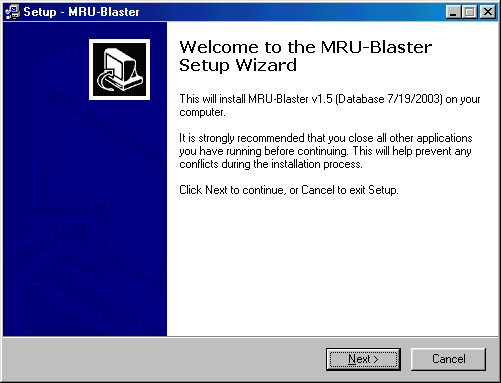
Sotto la licenza d'uso del programma
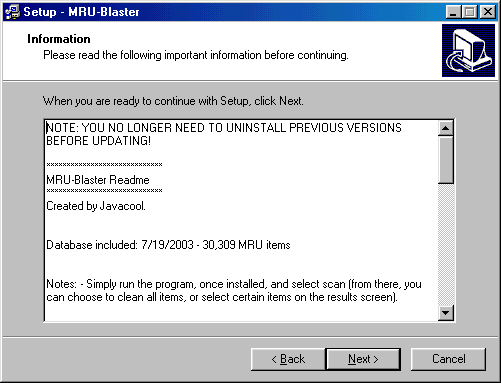
Sotto l'importante avviso che ricorda di
disinstallare una eventualmente già presente vecchia versione di
MRU-Blaster prima
di installare questa, infatti ogni tanto viene rilasciata una nuova release del programma contenente un database aggiornato, per
installare la versione più recente dovete sempre prima disinstallare la vecchia e poi installare la nuova.
Se non avevate mai installato prima MRU-Blaster è sufficiente premere Next per andare avanti con l'installazione.
di installare questa, infatti ogni tanto viene rilasciata una nuova release del programma contenente un database aggiornato, per
installare la versione più recente dovete sempre prima disinstallare la vecchia e poi installare la nuova.
Se non avevate mai installato prima MRU-Blaster è sufficiente premere Next per andare avanti con l'installazione.
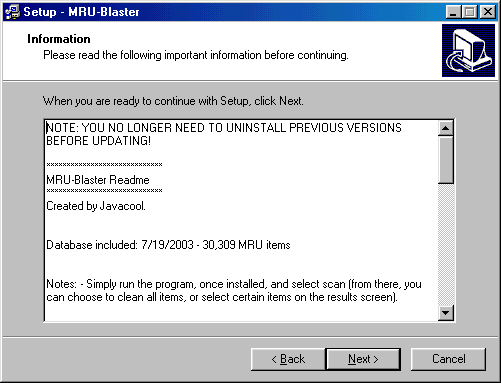
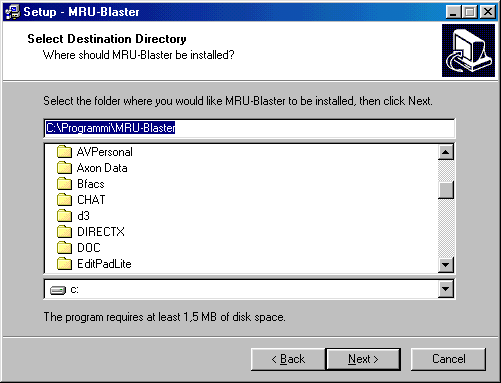
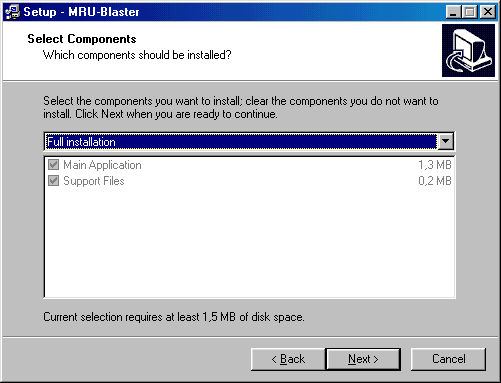
Nell'immagine seguente vedete che MRU
-Blaster può essere inserito nello Scheduler di Windows ed
essere eseguito a
intervalli prefissati da voi e inserito anche nella cartella Startup (esecuzione automatica) venendo quindi eseguito all'avvio di
Windows, silent scan and clean invece significa che farà scansione e pulizia da solo e senza notificarvi o domandarvi nulla.
Quelle che vedete sono le opzioni di default, a voi la scelta se lasciarle attive o no (è comunque possibile modificarle in seguito)
intervalli prefissati da voi e inserito anche nella cartella Startup (esecuzione automatica) venendo quindi eseguito all'avvio di
Windows, silent scan and clean invece significa che farà scansione e pulizia da solo e senza notificarvi o domandarvi nulla.
Quelle che vedete sono le opzioni di default, a voi la scelta se lasciarle attive o no (è comunque possibile modificarle in seguito)
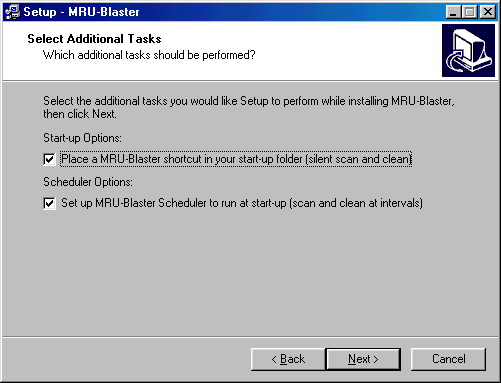
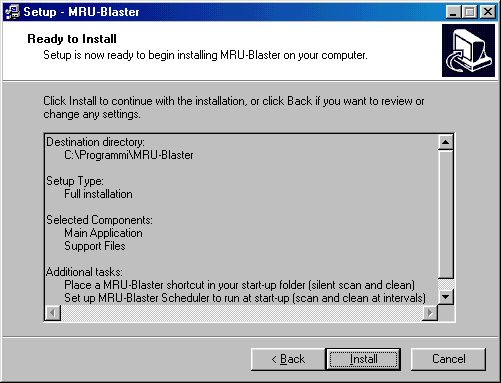
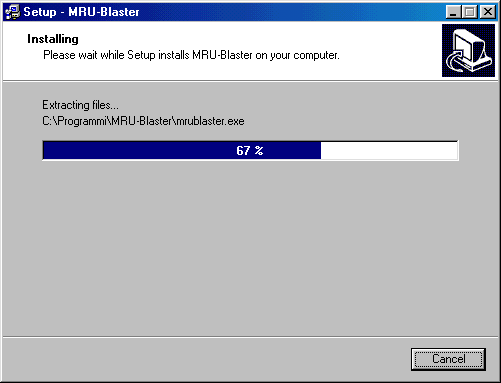
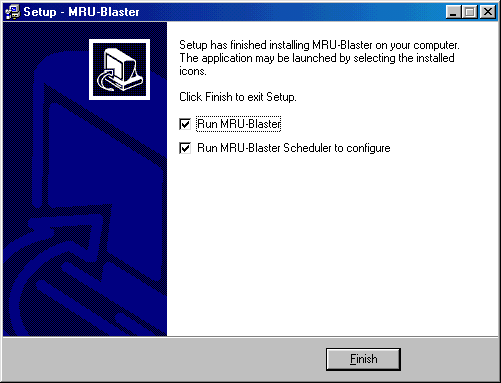
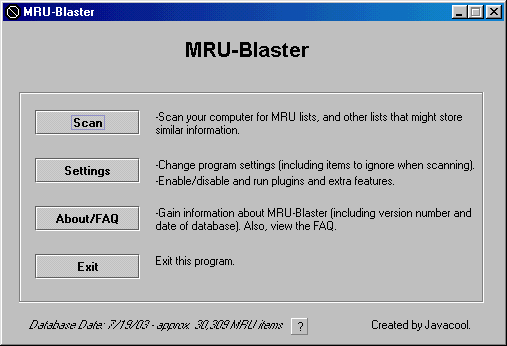
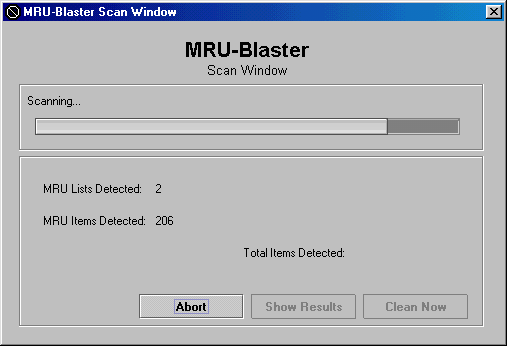
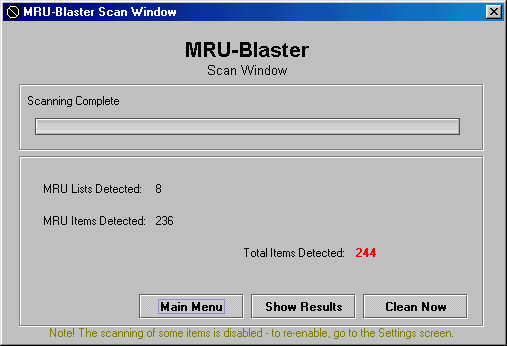
Come vedete nelle immagini MRU-Blaster
ha trovato 244 voci, sono poche in quanto il PC su cui ho catturato le
immagini
era "pulito e in forma" normalmente se ne trovano molte di più - .a questo punto potete decidere se premere Clean Now
ed eseguire subito la pulizia oppure premere Show Results e visualizzare che MRU sono state trovate (vedi sotto)
era "pulito e in forma" normalmente se ne trovano molte di più - .a questo punto potete decidere se premere Clean Now
ed eseguire subito la pulizia oppure premere Show Results e visualizzare che MRU sono state trovate (vedi sotto)
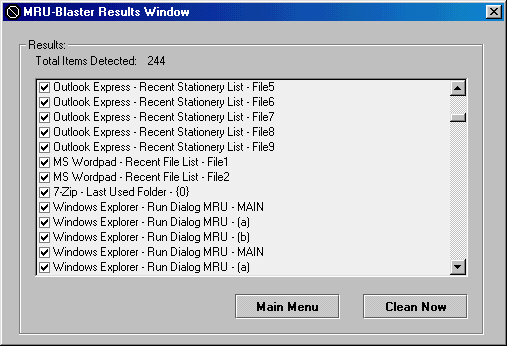
Sotto un immagine che annuncia la
avvenuta pulizia
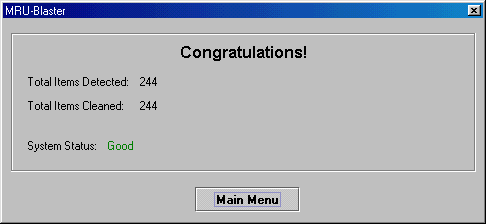
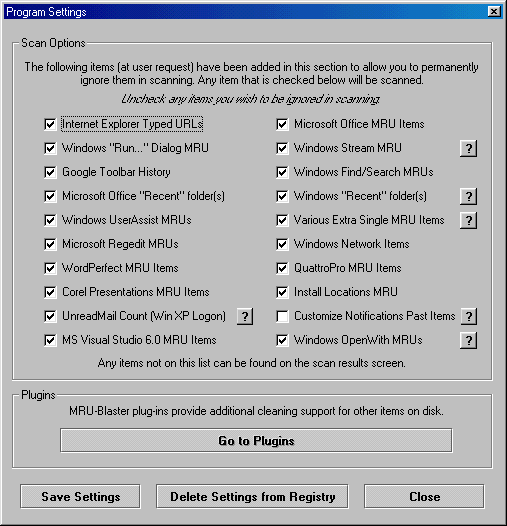
Premendo su alcuni dei simboli ? presenti nella parte
Settings appare una breve spiagazione della voce in questione.
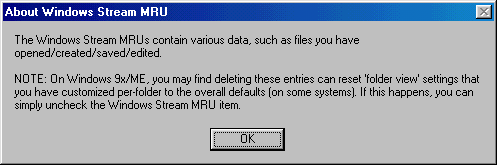
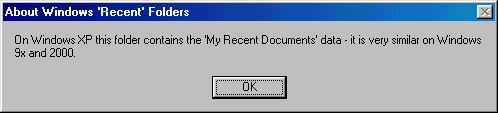
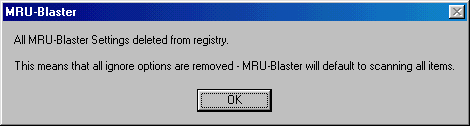
Sotto un immagine del tasto About
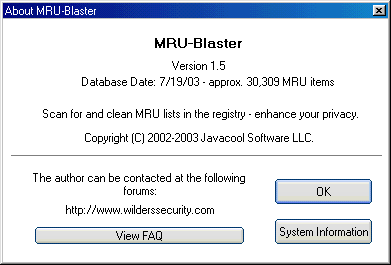
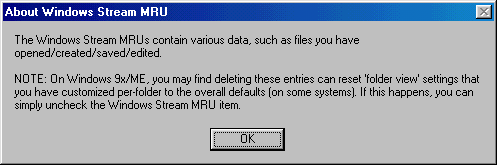
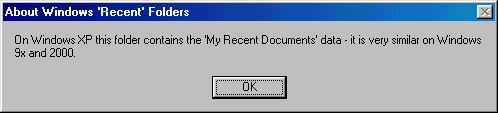
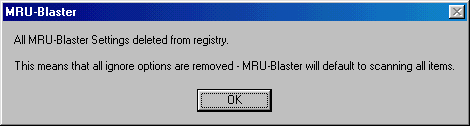
Sotto un immagine del tasto About
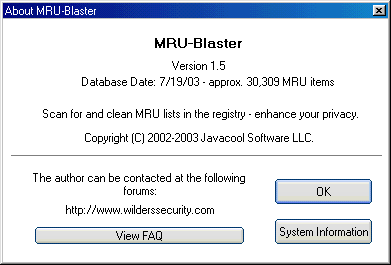
Dopo l'installazione di questo programma
è presente anche una cartella MRU-Blaster nel menù Start-
Programmi
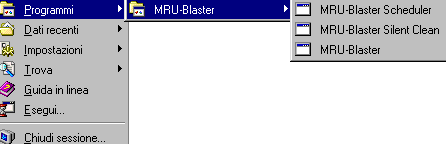
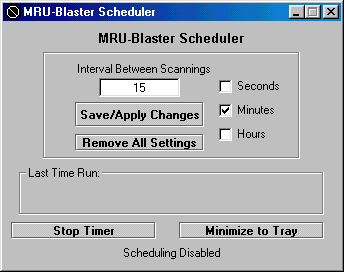
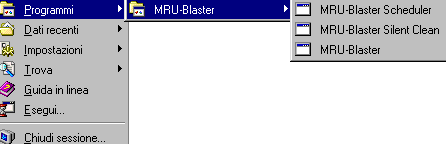
Lì volendo è possibile
agire anche sulla parte Scheduler che vedete raffigurata nell'immagine
succesiva
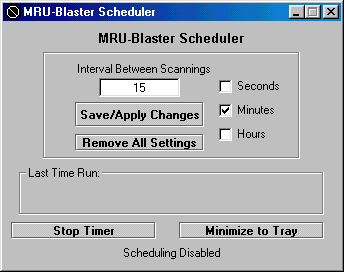
A voi la scelta se lasciare attivo
MRU-Blaster in esecuzione automatica e fargli fare la sua opera
all'avvio del PC oppure se
avvalervi addirittura della pulizia ogni tot minuti mentre il PC è attivo, o se installare MRU-Blaster solo per fare una pulizia
generale e poi ripeterla sporadicamente in modalità manuale (senza quindi avere troppi programmi caricati all'avvio)
avvalervi addirittura della pulizia ogni tot minuti mentre il PC è attivo, o se installare MRU-Blaster solo per fare una pulizia
generale e poi ripeterla sporadicamente in modalità manuale (senza quindi avere troppi programmi caricati all'avvio)
I Plugins
Il bottone Go to Plugins permette di accedere
a un altra interfaccia del programma dedicata alla attivazione e
configurazione
dei Plugins che permettono di pulire con grande comodità i Cookie la Cache e la Cronologia del browser Internet Explorer.
Questo è molto utile non solo per la vostra privacy ma anche per la funzionalità del browser, infatti un accumulo eccessivo di
files e immagini nella Cache può dare a volte (specie dopo un lungo uso) problemi di funzionamento o visualizzazione al
browser stesso, non dimenticando poi che nella Cache spesso possono rimanere annidati virus (specie in .js) assai pericolosi
specie per quei navigatori che non hanno mai eseguito un aggiornamento della Java Virtual Machine - qui una Java consigliata
dei Plugins che permettono di pulire con grande comodità i Cookie la Cache e la Cronologia del browser Internet Explorer.
Questo è molto utile non solo per la vostra privacy ma anche per la funzionalità del browser, infatti un accumulo eccessivo di
files e immagini nella Cache può dare a volte (specie dopo un lungo uso) problemi di funzionamento o visualizzazione al
browser stesso, non dimenticando poi che nella Cache spesso possono rimanere annidati virus (specie in .js) assai pericolosi
specie per quei navigatori che non hanno mai eseguito un aggiornamento della Java Virtual Machine - qui una Java consigliata
Sotto una schermata della finestra Plugins - come potete vedere si divide in due distinti parti (Cookie e Cache Internet)
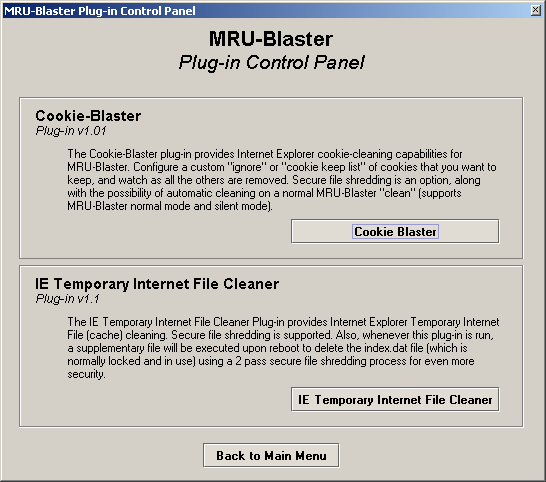
Premendo la parte Cookie si apre una ulteriore finestra dove se lo si desidera si può abilitare la cancellazione dei Cookie.
Abilitando la cancellazione dei Cookie questa avverrà in contemporanea alla cancellazione delle MRU ogni volta che verrà
premuto il solito tasto Clean Now.
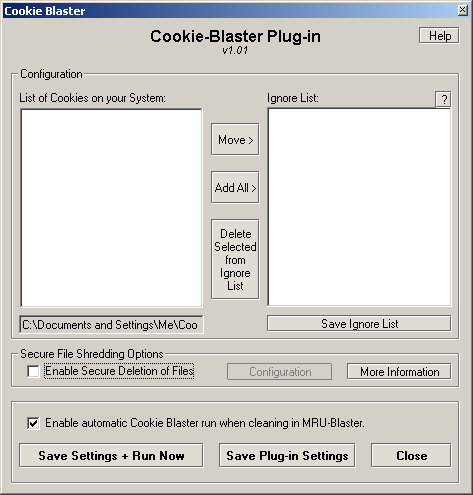
Per attivare la cancellazione dei Cookie
è sufficiente mettere il segno di spunta alla piccola
casella che vedete nell'immagine
"Enable automatic Cookie Blaster run when cleaning in MRU-Blaster"
"Enable automatic Cookie Blaster run when cleaning in MRU-Blaster"
MRU-Blaster permette addirittura di eseguire la cancellazione in modo sicuro (wipe) attivando questa opzione i file cancellati
saranno sovrascritti più volte rendendone impossibile il recupero con appositi programmi di undelete, naturalmente attivare la
cancellazione sicura dei comporta un allungamento dei tempi di cancellazione che mentre nella parte Cookie è trascurabile
nella parte Cache Internet può diventare veramente considerevole.
Si consiglia quindi di attivare la cancellazione sicura solo nel caso di effettiva necessità - sotto una schermata della finestrella in
cui è possibile stabilire il numero delle volte in cui i Cookie devono essere sovrascritti.
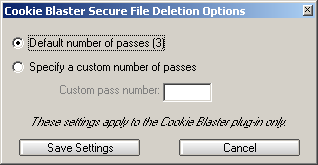
Di seguito lo screen della parte IE Temporary Internet Files Cleaner Plug-in - MRU Blaster è in grado di rilevare
automaticamente il percorso della cartella dei Files Temporanei (che cambia a seconda del sistema operativo)
Per abilitare la cancellazione dei files temporanei di Internet Explorer basta mettere il segno di spunta alla casella
"Enable automatic IE Temporary Internet File delete when cleaning in MRU-Blaster" ricordate dopo aver messo
il segno di spunta di premere il tasto Save Setting per salvare la scelta effettuata oppure se si desidera salvare e eseguire
immediatamente l'operazione di cancellazione potete premere il tasto Save Settings + Run Now
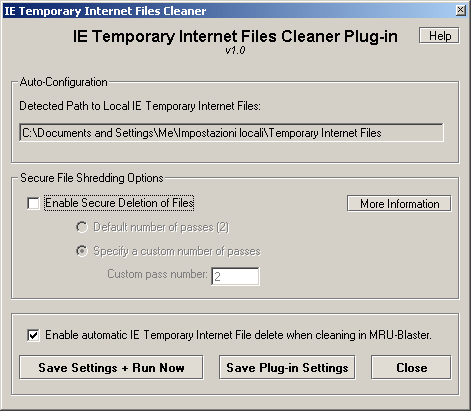
--
Vi ricordo che per domande e segnalazioni su questo programma esiste un Forum dedicato a MRU-Blaster e che questo
programma è gratuito, se lo desiderate potete fare sul sito delle donazioni spontanee con Paypal

Oltre a MRU-Blater la Javacool Software è nota per l'ottimo programma (sempre gratuito) SpywareBlaster, se per navigare
usate il browser Internet Explorer e volete essere al sicuro da Malware, Spyware, Hijacker e Dialer questo programma può
mettervi al sicuro da molte di queste minacce - trovate qui una recensione completa di SpywareBlaster